Outlook ist die E-Mail-Dienst viele Vorteile für die Nutzer als. Was kann besser sein als alle Korrespondenz zu halten, Agenden, Treffen, und die Kontakte in einem Arbeitsraum? Neben, dank bestimmten Add-In und Erweiterungen, die Anzahl der Funktionen und Möglichkeiten dieses Dienstes wird erweitert. Obwohl, manchmal kann ein Benutzer mit Problemen konfrontiert mit ihm beginnen. Daher, die Frage der wie öffnen Outlook im abgesicherten Modus Raises.
Inhaltsverzeichnis:
- Wie Outlook im abgesicherten Modus auf Win laufen 10
- Wie Outlook im abgesicherten Modus auf Win laufen 8
- Wie Outlook im abgesicherten Modus auf Win laufen 7
- Führen Sie Outlook im abgesicherten Modus auf jeder Plattform
Outlook im abgesicherten Modus: Befestigungs Troubles
Wenn ein Benutzer Gesicht Probleme mit dem Starten von Outlook Programm, mit der Geschwindigkeit seiner Reaktion auf die Handlungen oder vermutet, dass ein vor kurzem heruntergeladen Add-In enthält Malware, es wird empfohlen, Outlook im abgesicherten Modus zu öffnen. Derart, kann ein Benutzer den Grund für die Fehlfunktion des Programms identifizieren und beseitigen.
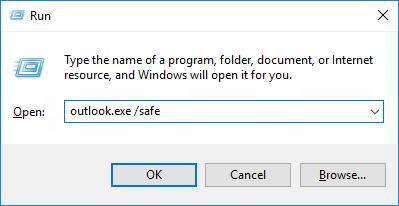
Denken an, wie man offen Outlook im abgesicherten Modus Fenster 10 Benutzer sollten wissen, dass es eine einfache Methode ist,. Öffnen Sie das Menü Ausführen der Task-Leiste und starten Sie den Namen des Programms in das Suchfeld eingeben. Es ist notwendig, zu betreten outlook.exe / safe. Ein Klick auf OK Taste starten Sie Outlook im abgesicherten Modus. Genau so, man kann weiter herauszufinden, was der Grund für die Probleme des Programms Funktionieren war.
Identifizierung von Fehlfunktionen in Outlook
Outlook im abgesicherten Modus läuft ohne angepasste Symbolleiste, sowie Erweiterungen. Lesebereich ist ebenfalls deaktiviert. Daher, es ist möglich, um herauszufinden, was passiert ist. Man darf, beispielsweise, Deaktivieren Sie alle Add-Ins, Start Outlook, und prüfen, ob es funktioniert. Falls ja, des Weiteren, man sollte Add-In manuell umschalten, ein in einer Zeit, daher, es ist möglich, die eine Verlangsamung Outlook zu finden.

Somit, die Probleme behindern ein normales Funktionieren zu entdecken, überprüfen Sie die Art und Weise, wie Outlook im abgesicherten Modus von Windows zu öffnen 7 Benutzer können nutzen. Es ist so einfach wie Windows 10 - suchen Sie einfach nach outlook.exe / safe in dem Suchfeld des Startmenüs. Klicken Sie darauf, und führen Sie Outlook im abgesicherten Modus.
Möglichkeiten von Outlook im abgesicherten Modus von Windows öffnen 8 Benutzer implementieren
Für die Benutzer von Windows 8, Öffnung abgesicherter Modus ist sehr einfach, da das Suchfeld im Startbildschirm automatisch bei der Eingabe erscheint. Geben Sie ein paar Symbole, Wählen Sie outlook.exe / in den Vorschlägen sicher, dass Drop, und führen Sie das Programm.
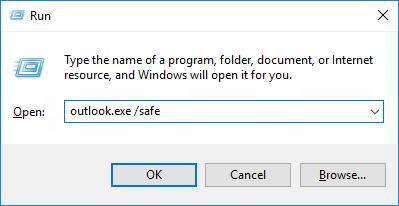
Diejenigen, die andere Versionen von Software bekommen haben kann Manieren aussehen wie Outlook öffnen, im abgesicherten Modus von Windows XP-Benutzer können implementieren. Aber es gibt keinen Unterschied zu den anderen Versionen. Die Hauptidee ist zu finden und klicken Sie auf outlook.exe / safe. Daher, für die Bequemlichkeit und den schnellen Zugriff auf diesen Modus, man kann eine Verknüpfung des abgesicherten Modus erstellen. Derart, die Notwendigkeit, ein Suchfeld zu öffnen, und geben Sie den Namen beseitigt werden.
Abgesicherter Modus für Outlook: All-in-One Way It zu öffnen
Es ist anzunehmender, dass die Art und Weise, wie Outlook zu öffnen, im abgesicherten Modus Chrome für seine Nutzer bietet es verschiedene. Hier ist ein Trick: alle Versionen von Outlook haben eine gemeinsame Funktion bekam. Wenn Sie auf die Verknüpfung von Outlook klicken, ganz gleich von Desktop- oder Startmenü, es ist notwendig, die Taste gedrückt, um Strg auf der Tastatur. Outlook wird diese identifizieren und einen Benutzer verlangen, wenn er oder sie will es in einem sicheren Modus öffnen.
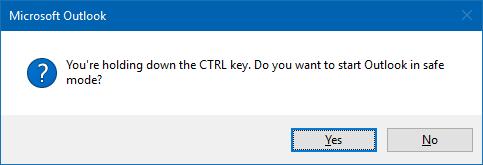
Daher, Outlook ist nicht nur eine bequeme und Multifunktionsfläche, aber es ist auch ein Service, der auch einen normalen Benutzer mit der Möglichkeit bietet zu beheben, wenn, beispielsweise, eine Erweiterung von Malware vor kurzem wurde installierenden. Nutzen Sie die vom Programm vorgesehenen Leistungen, sowie des abgesicherten Modus hat es bekam. Lesen Sie, wie MS Outlook zu verwenden,.








